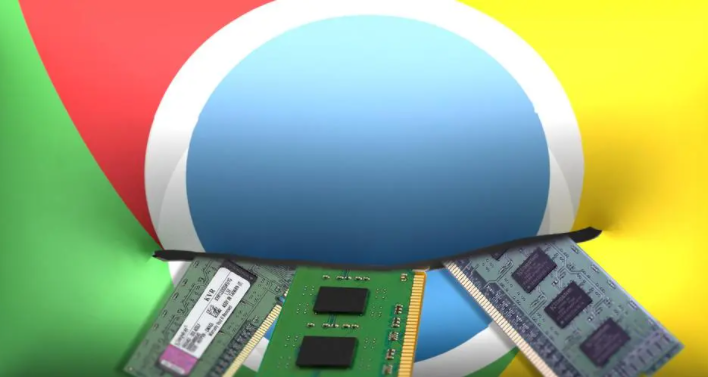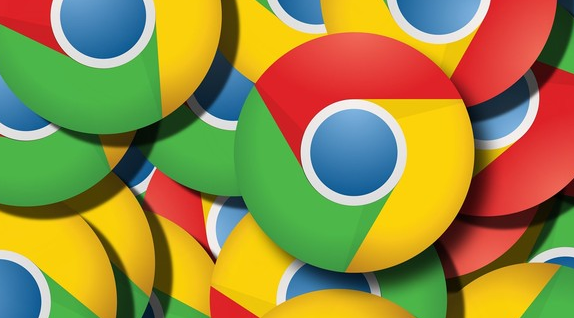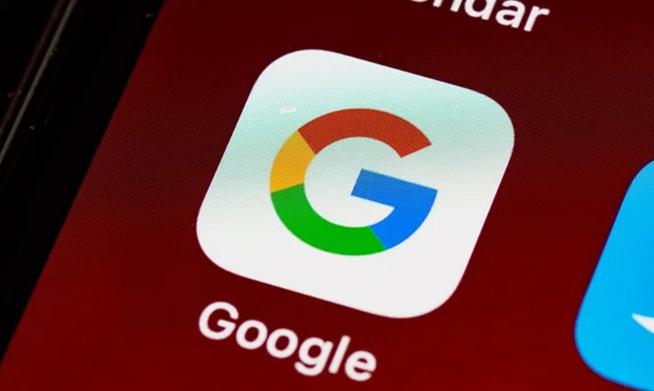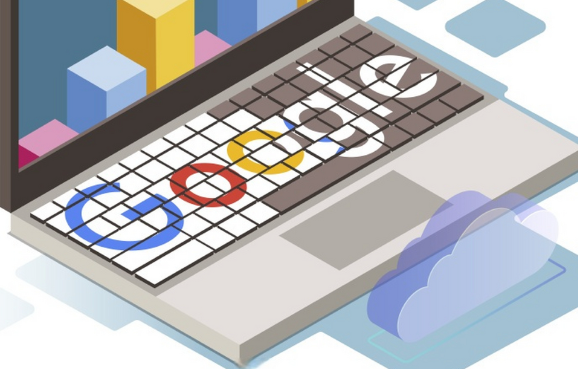当前位置:
首页 > 如何在Google Chrome中减少网页加载过程中的错误
如何在Google Chrome中减少网页加载过程中的错误
时间:2025年05月07日
来源:谷歌浏览器官网
详情介绍
一、清除缓存和Cookies
1. 打开Chrome浏览器
- 在计算机上启动Google Chrome浏览器。
2. 访问设置
- 点击右上角的三个点(菜单按钮),选择“设置”选项。
3. 隐私和安全
- 在设置页面中,找到并点击“隐私和安全”部分。
4. 清除浏览数据
- 在隐私和安全页面中,点击“清除浏览数据”。
- 在弹出的对话框中,选择要清除的内容,如浏览历史记录、Cookies及其他网站数据、缓存的图片和文件等。
- 选择时间范围,可以是“全部时间”、“过去一小时”等,根据需要选择。
- 点击“清除数据”按钮,确认清除操作。
清除缓存和Cookies可以帮助解决一些由于旧数据引起的加载错误,使浏览器能够更顺畅地加载网页。
二、禁用不必要的扩展程序
1. 打开Chrome浏览器
- 同样,在计算机上启动Google Chrome浏览器。
2. 访问扩展程序页面
- 点击右上角的三个点(菜单按钮),选择“更多工具”,然后点击“扩展程序”。
3. 管理扩展程序
- 在扩展程序页面中,可以看到已安装的所有扩展程序列表。
- 逐一检查每个扩展程序,对于不再使用或可能引起冲突的扩展程序,点击其旁边的“移除”按钮进行卸载。
过多的扩展程序可能会影响浏览器的性能,导致网页加载缓慢或出现错误。定期清理不必要的扩展程序可以提高浏览器的运行效率。
三、更新Chrome浏览器
1. 检查更新
- 打开Chrome浏览器,点击右上角的三个点(菜单按钮),选择“帮助”,然后点击“关于Google Chrome”。
2. 自动更新
- 如果当前版本不是最新版本,Chrome会自动检测到新版本并开始下载更新。等待更新完成后,重启浏览器即可完成更新。
保持Chrome浏览器为最新版本可以确保你获得最新的性能优化、安全修复和功能改进,从而减少网页加载过程中的错误。
四、优化网络连接
1. 检查网络速度
- 使用在线工具(如Speedtest)测试当前的网络速度,确保网络连接稳定且速度足够快。
2. 切换网络环境
- 如果使用的是Wi-Fi网络,尝试切换到移动数据网络或其他Wi-Fi网络,以排除网络问题对网页加载的影响。
3. 重启路由器
- 关闭并重新启动路由器,有时可以解决网络连接中的临时问题。
良好的网络连接是保证网页顺利加载的基础。如果网络不稳定或速度过慢,可能会导致网页加载不完全或出现错误。通过优化网络连接,可以减少这类错误的发生。
五、使用开发者工具调试
1. 打开开发者工具
- 在Chrome浏览器中,按下F12键或右键点击页面空白处,选择“检查”来打开开发者工具。
2. 查看控制台日志
- 在开发者工具窗口中,切换到“Console”(控制台)标签页。这里会显示网页加载过程中产生的所有错误信息和警告消息。
3. 分析错误原因
- 根据控制台日志中的错误信息,尝试找出导致网页加载错误的原因。例如,可能是JavaScript代码错误、CSS样式问题或图片资源无法加载等。
4. 解决问题
- 针对发现的问题,可以尝试修改相关的代码或资源,或者联系网站管理员报告问题并寻求解决方案。
使用开发者工具可以帮助你深入了解网页加载过程中出现的错误细节,从而有针对性地解决问题。这对于开发人员来说尤为重要,但普通用户也可以通过这种方式来排查一些常见的网页加载问题。
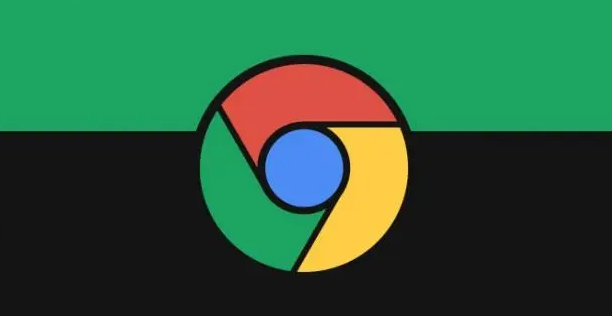
一、清除缓存和Cookies
1. 打开Chrome浏览器
- 在计算机上启动Google Chrome浏览器。
2. 访问设置
- 点击右上角的三个点(菜单按钮),选择“设置”选项。
3. 隐私和安全
- 在设置页面中,找到并点击“隐私和安全”部分。
4. 清除浏览数据
- 在隐私和安全页面中,点击“清除浏览数据”。
- 在弹出的对话框中,选择要清除的内容,如浏览历史记录、Cookies及其他网站数据、缓存的图片和文件等。
- 选择时间范围,可以是“全部时间”、“过去一小时”等,根据需要选择。
- 点击“清除数据”按钮,确认清除操作。
清除缓存和Cookies可以帮助解决一些由于旧数据引起的加载错误,使浏览器能够更顺畅地加载网页。
二、禁用不必要的扩展程序
1. 打开Chrome浏览器
- 同样,在计算机上启动Google Chrome浏览器。
2. 访问扩展程序页面
- 点击右上角的三个点(菜单按钮),选择“更多工具”,然后点击“扩展程序”。
3. 管理扩展程序
- 在扩展程序页面中,可以看到已安装的所有扩展程序列表。
- 逐一检查每个扩展程序,对于不再使用或可能引起冲突的扩展程序,点击其旁边的“移除”按钮进行卸载。
过多的扩展程序可能会影响浏览器的性能,导致网页加载缓慢或出现错误。定期清理不必要的扩展程序可以提高浏览器的运行效率。
三、更新Chrome浏览器
1. 检查更新
- 打开Chrome浏览器,点击右上角的三个点(菜单按钮),选择“帮助”,然后点击“关于Google Chrome”。
2. 自动更新
- 如果当前版本不是最新版本,Chrome会自动检测到新版本并开始下载更新。等待更新完成后,重启浏览器即可完成更新。
保持Chrome浏览器为最新版本可以确保你获得最新的性能优化、安全修复和功能改进,从而减少网页加载过程中的错误。
四、优化网络连接
1. 检查网络速度
- 使用在线工具(如Speedtest)测试当前的网络速度,确保网络连接稳定且速度足够快。
2. 切换网络环境
- 如果使用的是Wi-Fi网络,尝试切换到移动数据网络或其他Wi-Fi网络,以排除网络问题对网页加载的影响。
3. 重启路由器
- 关闭并重新启动路由器,有时可以解决网络连接中的临时问题。
良好的网络连接是保证网页顺利加载的基础。如果网络不稳定或速度过慢,可能会导致网页加载不完全或出现错误。通过优化网络连接,可以减少这类错误的发生。
五、使用开发者工具调试
1. 打开开发者工具
- 在Chrome浏览器中,按下F12键或右键点击页面空白处,选择“检查”来打开开发者工具。
2. 查看控制台日志
- 在开发者工具窗口中,切换到“Console”(控制台)标签页。这里会显示网页加载过程中产生的所有错误信息和警告消息。
3. 分析错误原因
- 根据控制台日志中的错误信息,尝试找出导致网页加载错误的原因。例如,可能是JavaScript代码错误、CSS样式问题或图片资源无法加载等。
4. 解决问题
- 针对发现的问题,可以尝试修改相关的代码或资源,或者联系网站管理员报告问题并寻求解决方案。
使用开发者工具可以帮助你深入了解网页加载过程中出现的错误细节,从而有针对性地解决问题。这对于开发人员来说尤为重要,但普通用户也可以通过这种方式来排查一些常见的网页加载问题。